临时配置文件登陆解决方法 电脑开机使用临时配置文件怎么办
临时配置文件登陆解决方法,当我们开机时,可能会遇到突然出现的问题,其中之一便是使用了临时配置文件来登陆电脑,这种情况很容易让人烦躁不安,因为如果不及时解决,就会导致电脑无法正常使用。那么电脑开机使用临时配置文件怎么办呢?在本文中,我们将详细介绍临时配置文件的概念,并提供简单易懂的解决方法。
具体方法:
办法一
1、按下“win+R”打开运行,输入“regedit”按下回车键打开注册表编辑器。
2、在注册表左侧依次展开:计算机\HKEY_LOCAL_MACHINE\SOFTWARE\Microsoft\Windows NT\CurrentVersion\ProfileList ,如图:
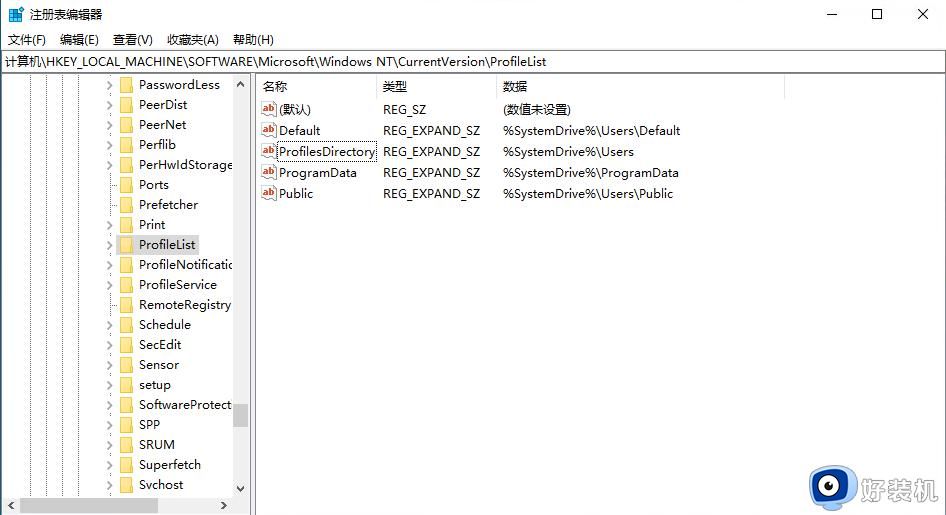
3、在注册表右侧找到“Default” 值,将其删除。
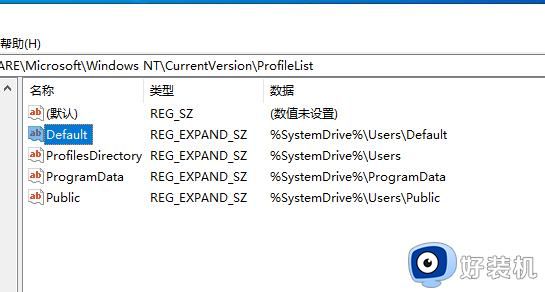
4、删除后关闭注册表然后重启计算机,就不会出现“您已使用临时配置文件登陆”的提示。
办法二:删除临时配置文件,设置正常配置文件登陆
1、在此电脑上单击右键,然后点击菜单里的“属性”按钮。
2、在属性界面单击“更改设置”按钮。
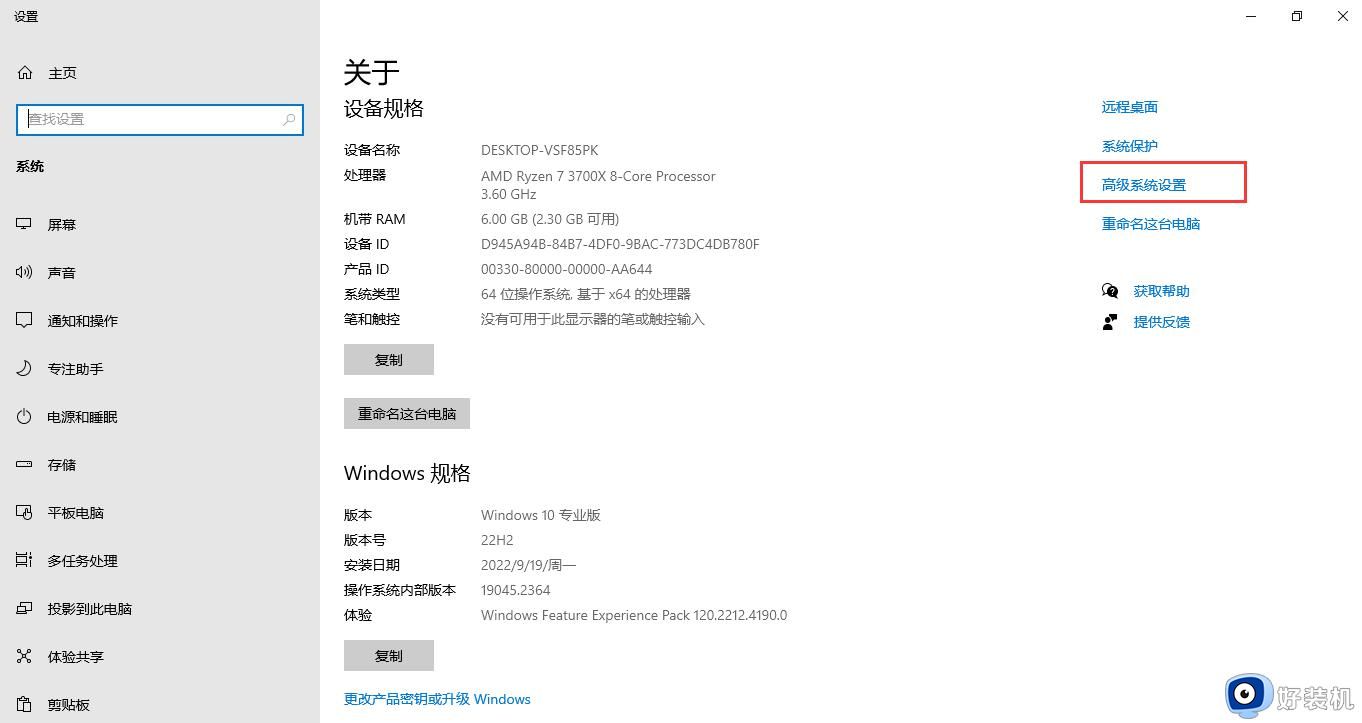
3、切换到“高级”选卡,点击“用户配置文件”下的“设置”按钮。
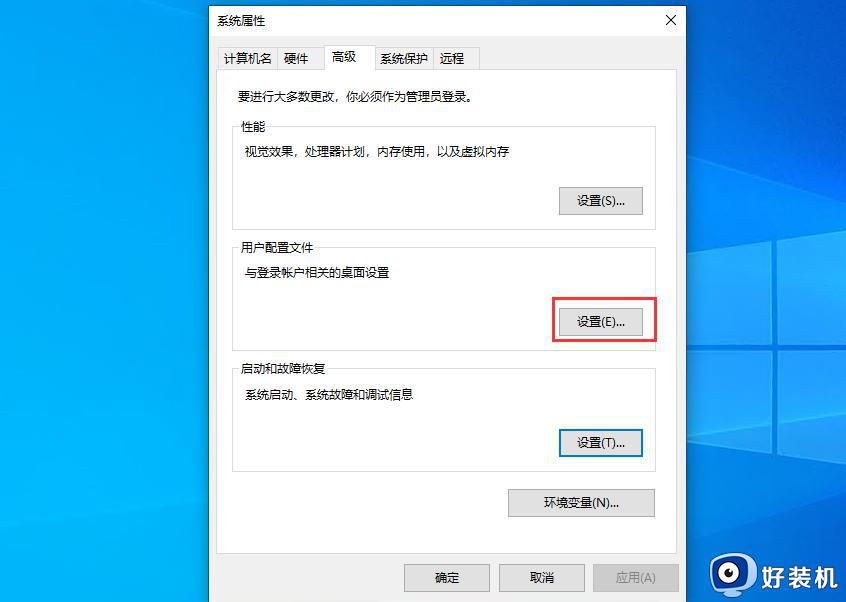
4、进入用户配置界面,此时我们可以看到所有的配置文件,将临时文件删除,同时设置正确的配置文件即可解决问题。
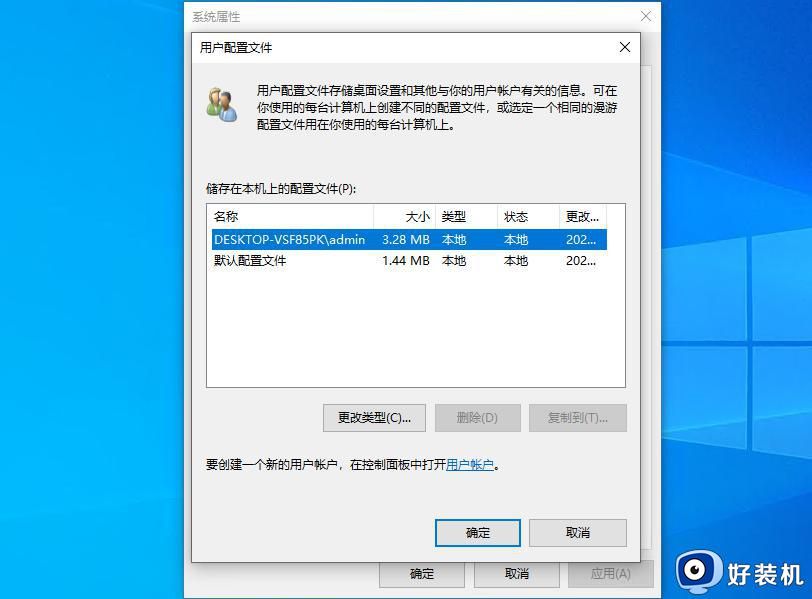
5、如果你是使用当前用户登录,此时不能直接删除当前用户的配置文件,你可以注销当前用户,然后换另一个用户登录,再次进入“用户配置文件”对话框,删除状态为“临时”及“备份”的配置文件。
以上是临时配置文件登陆解决方法的全部内容,如果你也遇到同样的问题,可以参考本文提供的方法来解决,希望这些内容对大家有所帮助。
临时配置文件登陆解决方法 电脑开机使用临时配置文件怎么办相关教程
- 您已使用临时配置文件登录是什么原因 电脑开机提示您已使用临时配置文件登录如何处理
- winrar临时文件如何清除 winrar临时文件自动删除设置方法
- 临时文件夹在哪个位置 电脑临时文件夹在哪里
- ie临时文件夹在哪个位置 ie缓存文件在哪个文件夹
- appdata隐藏了怎么找 appdata隐藏文件怎么看
- 怎样删除winrar临时文件 winrar产生大量临时文件如何删除
- windows更新临时文件怎么删 windows更新临时文件的删除方法
- windows不能加载用户的配置文件怎么办 电脑显示不能加载用户的配置文件如何解决
- 如何清理C盘上大量出现的临时文件 怎么快捷命令清除临时文件
- office365激活遇到临时服务器问题怎么办 office365遇到一些临时服务器问题怎么解决
- 电脑无法播放mp4视频怎么办 电脑播放不了mp4格式视频如何解决
- 电脑文件如何彻底删除干净 电脑怎样彻底删除文件
- 电脑文件如何传到手机上面 怎么将电脑上的文件传到手机
- 电脑嗡嗡响声音很大怎么办 音箱电流声怎么消除嗡嗡声
- 电脑我的世界怎么下载?我的世界电脑版下载教程
- 电脑无法打开网页但是网络能用怎么回事 电脑有网但是打不开网页如何解决
电脑常见问题推荐
- 1 b660支持多少内存频率 b660主板支持内存频率多少
- 2 alt+tab不能直接切换怎么办 Alt+Tab不能正常切换窗口如何解决
- 3 vep格式用什么播放器 vep格式视频文件用什么软件打开
- 4 cad2022安装激活教程 cad2022如何安装并激活
- 5 电脑蓝屏无法正常启动怎么恢复?电脑蓝屏不能正常启动如何解决
- 6 nvidia geforce exerience出错怎么办 英伟达geforce experience错误代码如何解决
- 7 电脑为什么会自动安装一些垃圾软件 如何防止电脑自动安装流氓软件
- 8 creo3.0安装教程 creo3.0如何安装
- 9 cad左键选择不是矩形怎么办 CAD选择框不是矩形的解决方法
- 10 spooler服务自动关闭怎么办 Print Spooler服务总是自动停止如何处理
